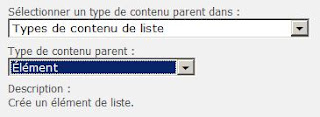Les nouveaux articles sont publiés sur http://ktnnsharepoint.wordpress.com/table-matieres/
Listes
Cas d'utilisation: un babillard
Cas d'utilisation: un tableau de bord
Les enquêtes sont-elles anonymes?
Cas d'utilisation: un formulaire d'inscription
Paramètres de validation de liste
Relation de un-à-plusieurs entre deux listes
Comparaison entre une enquête et une liste personnalisée
Évolution de la liste des tâches (WordPress)
Bibliothèques
Copier, déplacer ou supprimer des fichiers
Fichier verrouillé pour modification par un autre utilisateur (WordPress partiel)
Astuces pour gérer les fichiers extraits
Limiter le nombre de versions
Affichages
Annonces non expirées
Grouper par mois et par années
Regroupé par la première lettre
Valeurs de colonne par défaut et affichage par emplacement
Créer une alerte sur un affichage filtré
Afficher les réponses d'une enquête
WebParts
Cas d'utilisation: afficher une ancienne application
Cas d'utilisation: galerie de photos
Afficher les éléments d'une liste qui se trouve dans un autre site
WebPart graphique
Liste associée
Comparaison des connexions entre les WebParts (WordPress)
Métadonnées, colonnes et dossiers
Les métadonnées de SharePoint sont les propriétés des fichiers Word
Cacher la colonne de titre
La colonne Données externes et le modèle de liste Liste externe
Filtrer les éléments d'une colonne de recherche
Comparaison entre une colonne de site de type choix et une colonne de recherche (WordPress)
Valeurs de colonne par défaut et affichage par emplacement
Autoriser l'utilisateur à ajouter des métadonnées gérées
Reproduire l'utilisation des dossiers
Pourquoi les dossiers nous manquent (WordPress)
Comment distinguer une colonne de site d'une colonne de liste
Pages
Est-ce que les pages de composants sont désuètes?
Types de contenu
Associer deux types de contenu à une liste
Éviter les doublons: ajouter un lien vers un fichier
Types de contenu vs plusieurs bibliothèques
GED
Définir des enregistrements sur place (WordPress)
Ajouter des étapes de rétention sur une bibliothèque (WordPress)
Organisateur de contenu
Autorisations
Vérifier quelles sont les autorisations appliquées
Créer des groupes
Les Membres d'un site peuvent-ils modifier la page d'accueil?
Collaboration des membres sur les pages
Niveaux d'autorisation et groupes dans SharePoint 2007
Navigation
Naviguer vers une autre collection de sites
Trucs HTML et CSS
Cacher l'en-tête d'une liste
Ajouter une vidéo
Taille des images dans le WebPart Diaporama
Fonctionnalités
Les fonctionnalités de publication de la collection de sites sont activées
Les fonctionnalités de publication d'un site sont activées
Encore les fonctionnalités de publication
Fonctionnalité Listes de collaboration d'équipe
Divers
Liens intéressants (WordPress)
Astuces dans les URL (WordPress)
Sources d'inspiration (WordPress)
Comparaison des collections de sites et des sites
Correspondance entre une base de contenu et une collection de sites
Les trésors cachés de SharePoint 2010 et 2007
Intégration avec la suite MS Office
Liste de souhaits (WordPress)
mercredi 18 avril 2012
jeudi 15 mars 2012
Deux types de contenu pour une liste
Vous avez besoin de créer un inventaire de l'équipement informatique dans une liste mais vous auriez besoin de deux types de formulaires: un pour les applications et un pour l'équipement.
Le formulaire des applications:
Nom:
Nombre de licences:
Date d'échéance:
Le formulaire de l'équipement:
Nom:
Salle:
Date d'échéance:
Nous allons créer deux types de contenu différents. Pour cela, il faut d'abord créer les colonnes de site.
Création des colonnes de site:
1) Sélectionnez Actions du site > Paramètres du site.
2) Cliquez sur Colonnes de site.
3) Cliquez sur le bouton Créer.
Créez trois colonnes: Date d'échéance, Nombre de licences et Salle.
Création des types de contenu:
1) Sélectionnez Actions du site > Paramètres du site.
2) Cliquez sur Types de contenu de site.
3) Cliquez sur le bouton Créer.
Créez deux types de contenu: Application et Equipement dont le type de contenu parent est Élément.
4) Ajoutez les colonnes de site dans chacun des types de contenu.
Vous remarquez que la colonne Titre existe par défaut dans chacun des types de contenu. Vous ne devez pas essayer de la renommer lorsque vous travaillez sur les types de contenu de site car vous allez changer le nom de la colonne Titre partout.
Création de la liste d'inventaire:
1) Créez une liste de type personnalisé.
2) Sélectionnez les paramètres de la liste.
3) Cliquez sur Paramètres avancés pour autoriser la gestion des types de contenu.
4) Dans la nouvelle section Types de contenu, cliquez sur Ajouter à partir de types de contenu de site existants.
5) Cliquez sur Modifier l'ordre et le type de contenu par défaut sur le bouton Nouveau pour cacher le type de contenu Élément.
Lorsque vous êtes dans la liste, vous pouvez modifier le nom de la colonne Titre car vous allez l'effectuer que pour la colonne de liste.
Maintenant si vous essayez d'ajouter un nouvel élément, vous pouvez choisir celui que vous voulez compléter.

Modifiez l'affichage pour y inclure les trois colonnes Date d'échéance, Nombre de licences et Salle. Vous pourriez aussi créer un affichage de format calendrier pour voir les date d'échéance à venir.
Le formulaire des applications:
Nom:
Nombre de licences:
Date d'échéance:
Le formulaire de l'équipement:
Nom:
Salle:
Date d'échéance:
Nous allons créer deux types de contenu différents. Pour cela, il faut d'abord créer les colonnes de site.
Création des colonnes de site:
1) Sélectionnez Actions du site > Paramètres du site.
2) Cliquez sur Colonnes de site.
3) Cliquez sur le bouton Créer.
Créez trois colonnes: Date d'échéance, Nombre de licences et Salle.
Création des types de contenu:
1) Sélectionnez Actions du site > Paramètres du site.
2) Cliquez sur Types de contenu de site.
3) Cliquez sur le bouton Créer.
Créez deux types de contenu: Application et Equipement dont le type de contenu parent est Élément.
4) Ajoutez les colonnes de site dans chacun des types de contenu.
Vous remarquez que la colonne Titre existe par défaut dans chacun des types de contenu. Vous ne devez pas essayer de la renommer lorsque vous travaillez sur les types de contenu de site car vous allez changer le nom de la colonne Titre partout.
Création de la liste d'inventaire:
1) Créez une liste de type personnalisé.
2) Sélectionnez les paramètres de la liste.
3) Cliquez sur Paramètres avancés pour autoriser la gestion des types de contenu.
4) Dans la nouvelle section Types de contenu, cliquez sur Ajouter à partir de types de contenu de site existants.
5) Cliquez sur Modifier l'ordre et le type de contenu par défaut sur le bouton Nouveau pour cacher le type de contenu Élément.
Lorsque vous êtes dans la liste, vous pouvez modifier le nom de la colonne Titre car vous allez l'effectuer que pour la colonne de liste.
Maintenant si vous essayez d'ajouter un nouvel élément, vous pouvez choisir celui que vous voulez compléter.

Modifiez l'affichage pour y inclure les trois colonnes Date d'échéance, Nombre de licences et Salle. Vous pourriez aussi créer un affichage de format calendrier pour voir les date d'échéance à venir.
mercredi 14 mars 2012
Cas d'utilisation: création d'un formulaire d'inscription
Vous organisez des activités dans votre entreprise et régulièrement, par conséquence, vous avez besoin d'utiliser un formulaire d'inscription pour gérer les participants.
1. Créez une liste de type Enquête.
Remarque: Vous pourriez utiliser une liste de type personnalisé. L'avantage avec l'enquête est que vous avez la possibilité d'empêcher les participants de répondre une deuxième fois.
2. Dans la première question, inscrivez Nom puis sélectionnez Personne ou groupe ainsi qu'Exiger une réponse à cette question.
3. Cliquez sur Question suivante.
4. À la question suivante, inscrivez Activité de type choix et inscrivez-y les choix des activités.
5. Cliquez sur Question suivante.
6. Inscrivez Acceptez-vous les termes et conditions? pour un type Choix. Exigez que cette colonne contienne des informations puis inscrivez Oui dans la liste des choix. Sélectionnez Cases à cocher et finalement, ne mettez aucune valeur par défaut.
7. Cliquez sur Terminer.
Testez ce qui se produit lorsque vous essayez d'ajouter une inscription. Vous ne pourrez pas vous inscrire si vous n'acceptez pas les termes et conditions.
Maintenant, vous devez vous assurer qu'un utilisateur ne puisse pas voir ni modifier les réponses de ses collègues.
1. Sélectionnez les paramètres de la liste.
2. Cliquez sur Paramètres avancés.
3. Sélectionnez Lire les éléments créés par l'utilisateur.
4. Sélectionnez Créer des éléments et modifier les éléments créés par l'utilisateur.
1. Créez une liste de type Enquête.
Remarque: Vous pourriez utiliser une liste de type personnalisé. L'avantage avec l'enquête est que vous avez la possibilité d'empêcher les participants de répondre une deuxième fois.
2. Dans la première question, inscrivez Nom puis sélectionnez Personne ou groupe ainsi qu'Exiger une réponse à cette question.
3. Cliquez sur Question suivante.
4. À la question suivante, inscrivez Activité de type choix et inscrivez-y les choix des activités.
5. Cliquez sur Question suivante.
6. Inscrivez Acceptez-vous les termes et conditions? pour un type Choix. Exigez que cette colonne contienne des informations puis inscrivez Oui dans la liste des choix. Sélectionnez Cases à cocher et finalement, ne mettez aucune valeur par défaut.
7. Cliquez sur Terminer.
Testez ce qui se produit lorsque vous essayez d'ajouter une inscription. Vous ne pourrez pas vous inscrire si vous n'acceptez pas les termes et conditions.
1. Sélectionnez les paramètres de la liste.
2. Cliquez sur Paramètres avancés.
3. Sélectionnez Lire les éléments créés par l'utilisateur.
4. Sélectionnez Créer des éléments et modifier les éléments créés par l'utilisateur.
Autorisations: Vous devez accorder le niveau d'autorisation Collaboration à tous les utilisateurs qui pourront s'inscrire.
Dans SharePoint 2010, le formulaire d'inscription s'affiche dans une boîte de dialogue. Si vous voulez fournir aux utilisateurs un lien pour remplir l'enquête pour devrer inscrire newform.aspx à la fin de l'URL.
Dans SharePoint 2010, la liste de type enquête n'a pas de ruban (donc vous n'aurez pas Modifier les composants WebPart). Par conséquent, si vous voulez personnaliser le formulaire d'inscription (en ajoutant du texte ou une image), vous devez ajouter ?ToolPaneView=2 après newform.aspx. Vous pourrez alors ajouter des WebParts.
mardi 13 mars 2012
Est-ce que les pages de composants sont désuètes?
Les pages Wiki sont très présentes dans SharePoint 2010. Mais quand est-on obligé d'utiliser des pages de composants?
- Si vous avez besoin de créer une connexion entre des WebParts.
- Ce sont les seules pages qui permettent d'obtenir un affichage personnalisé selon l'utilisateur. Sélectionnez le menu de bienvenue puis Affichage personnel ou Affichage partagé.
- Si vous avez besoin de modifier les pages newform.aspx, editform.aspx et displayform.aspx, vous pourrez trouver sur le ruban le bouton Modifier les composants WebPart. (Dans SharePoint 20007 s'obtenait à l'aide de ToolPaneView.)
- Si vous avez besoin de créer une connexion entre des WebParts.
- Ce sont les seules pages qui permettent d'obtenir un affichage personnalisé selon l'utilisateur. Sélectionnez le menu de bienvenue puis Affichage personnel ou Affichage partagé.
- Si vous avez besoin de modifier les pages newform.aspx, editform.aspx et displayform.aspx, vous pourrez trouver sur le ruban le bouton Modifier les composants WebPart. (Dans SharePoint 20007 s'obtenait à l'aide de ToolPaneView.)
Comparaison entre les pages de composants, de publication, wiki:
WebPart graphique
Création d'une liste
1) Créez une liste personnalisée.
2) Ajoutez une colonne de type Nombre, nommée Population.
3) Renommez la colonne Titre pour Pays.
4) Ajoutez des éléments dans la liste.
Ajout du WebPart graphique sur une page
1) Modifiez une page.
2) Dans le ruban, sélectionnez l'onglet Insérer puis Composant WebPart.
3) Cliquez sur la catégorie Données métiers puis sur Composant WebPart graphique et sur Ajouter.
4) Cliquez sur le lien Données et apparence.
5) Cliquez sur Connexion du graphique aux données.
6) Sélectionnez Connexion à une liste puis cliquez sur Suivant.
7) Sélectionnez le site et la liste que vous avez créée puis cliquez sur Suivant.
8) Nous n'allons pas filtrer les données donc cliquez sur Suivant.
9) Dans l'étape 4, le champ Y est Population et le champ X Pays.
10) Cliquez sur Terminer.
Version: SharePoint Server 2010 Enterprise
1) Créez une liste personnalisée.
2) Ajoutez une colonne de type Nombre, nommée Population.
3) Renommez la colonne Titre pour Pays.
4) Ajoutez des éléments dans la liste.
Ajout du WebPart graphique sur une page
1) Modifiez une page.
2) Dans le ruban, sélectionnez l'onglet Insérer puis Composant WebPart.
3) Cliquez sur la catégorie Données métiers puis sur Composant WebPart graphique et sur Ajouter.
4) Cliquez sur le lien Données et apparence.
5) Cliquez sur Connexion du graphique aux données.
6) Sélectionnez Connexion à une liste puis cliquez sur Suivant.
7) Sélectionnez le site et la liste que vous avez créée puis cliquez sur Suivant.
8) Nous n'allons pas filtrer les données donc cliquez sur Suivant.
9) Dans l'étape 4, le champ Y est Population et le champ X Pays.
10) Cliquez sur Terminer.
Version: SharePoint Server 2010 Enterprise
dimanche 11 mars 2012
La colonne Données externes et le modèle de liste Liste externe
Qui ne se demande pas à quoi servent et comment utiliser la colonne Données externes ainsi que le modèle de liste Liste externe.
Tout d'abord, dans les deux cas, il est nécessaire de créer un type de contenu externe à l'aide de SharePoint Designer afin de se connecter à une base de données externe (SQL Server) avec Microsoft Business Connectivity Services (BCS). http://msdn.microsoft.com/fr-fr/library/ee557243.aspx
Colonne Données externes
1) Ensuite lors de la création d'une colonne, vous pourrez sélectionner le type Données externes puis compléter les paramètres de colonne supplémentaires:
Version: SharePoint 2010
Tout d'abord, dans les deux cas, il est nécessaire de créer un type de contenu externe à l'aide de SharePoint Designer afin de se connecter à une base de données externe (SQL Server) avec Microsoft Business Connectivity Services (BCS). http://msdn.microsoft.com/fr-fr/library/ee557243.aspx
Colonne Données externes
1) Ensuite lors de la création d'une colonne, vous pourrez sélectionner le type Données externes puis compléter les paramètres de colonne supplémentaires:
2) Une fois que c'est complété, lors de la création d'un élément, vous pourrez sélectionner des données provenant d'une source externe. Par exemple, vous pourriez aller chercher les noms des clients à partir d'une base de données SQL Server. http://msdn.microsoft.com/fr-fr/library/ee559346.aspx
Liste externe
1) Une fois le type de contenu externe créé, vous pouvez sélectionner le modèle de Liste externe puis configurer la source de données:
2) Une fois complété, vous allez afficher dans une liste SharePoint, les données d'une autre source. Par exemple, une liste de clients provenant d'une base de données SQL Server. http://msdn.microsoft.com/fr-fr/library/ee558778.aspx
Y a-t-il un rapport avec le modèle de bibliothèque de connexions?
C'est une bibliothèque qui peut contenir deux genres de connexions de données : un fichier ODC (Office Data Connection) ou un fichier UDC (Universal Data Connection). InfoPath et Excel Services peuvent utiliser ces fichiers de connexion.
Version: SharePoint 2010
Vérifier les autorisations d'un groupe ou d'un site ou d'une liste/bibliothèque ou d'un élément/fichier
Un propriétaire de site ou un administrateur de collection de sites aura souvent besoin de vérifier quelles sont les autorisations déjà accordées dans les sites. Pour cela, il voudra répondre à deux questions:
Dans SharePoint 2010, lorsque vous affichez les autorisations d'un site (Actions du site > Autorisations de site), vous pouvez tout de suite vous apercevoir si certaine liste/bibliothèque ou élément/fichier/page possèdent des autorisations particulières.
Dans SharePoint 2007, vous devez vous déplacer dans chaque site, liste et élément pour vérifier les autorisations.
B) Autorisations d'un groupe
1. Sélectionnez le menu Actions du site puis Paramètres du site. Puis cliquez sur Personnes et groupes.
2. Sélectionnez le groupe voulu.
3. Cliquez sur Paramètres puis sur Afficher les autorisations de groupes.
Dans la fenêtre qui s'affiche, vous voyez à quels sites, listes, éléments de toute la collection de sites, le groupe a accès.
Nouveauté dans SharePoint 2010
Il est possible de se déplacer dans un site, puis de vérifier le niveau d’autorisation d’un groupe ou d’un utilisateur.
1. Déplacez-vous dans le site où vous voulez connaître les autorisations d’un groupe.
2. Sélectionnez le menu Actions du site puis Autorisations de site.
3. Cliquez sur le bouton Vérifier les autorisations.
4. Inscrivez le nom d’un groupe ou d’un utilisateur puis cliquez sur Vérifier maintenant.
Dans la fenêtre qui s'affiche, vous voyez les niveaux d'autorisation accordés au groupe ou à l'utilisateur dans le site en question.
- Pour un objet (site, liste/bibliothèque, élément/fichier/page), quels groupes possèdent quels niveaux d'autorisation?
- Pour un groupe SharePoint, quels niveaux d'autorisation à quels objets ont été accordés?
Dans SharePoint 2010, lorsque vous affichez les autorisations d'un site (Actions du site > Autorisations de site), vous pouvez tout de suite vous apercevoir si certaine liste/bibliothèque ou élément/fichier/page possèdent des autorisations particulières.
1. Cliquez sur Afficher uniquement le contenu sécurisé.
2. Cliquez sur gérer les autorisations.
Vous voyez alors la liste des groupes et les niveaux d'autorisation accordés.Dans SharePoint 2007, vous devez vous déplacer dans chaque site, liste et élément pour vérifier les autorisations.
- Site: Actions du site > Autorisations de site.
- Liste/bibliothèque: Paramètres > Autorisations pour le composant.
- Élément/fichier: Menu déroulant > Gérer les autorisations.
1. Sélectionnez le menu Actions du site puis Paramètres du site. Puis cliquez sur Personnes et groupes.
2. Sélectionnez le groupe voulu.
3. Cliquez sur Paramètres puis sur Afficher les autorisations de groupes.
Dans la fenêtre qui s'affiche, vous voyez à quels sites, listes, éléments de toute la collection de sites, le groupe a accès.
Nouveauté dans SharePoint 2010
Il est possible de se déplacer dans un site, puis de vérifier le niveau d’autorisation d’un groupe ou d’un utilisateur.
1. Déplacez-vous dans le site où vous voulez connaître les autorisations d’un groupe.
2. Sélectionnez le menu Actions du site puis Autorisations de site.
3. Cliquez sur le bouton Vérifier les autorisations.
4. Inscrivez le nom d’un groupe ou d’un utilisateur puis cliquez sur Vérifier maintenant.
Dans la fenêtre qui s'affiche, vous voyez les niveaux d'autorisation accordés au groupe ou à l'utilisateur dans le site en question.
Inscription à :
Articles (Atom)